Te posodobitve si ne želijo vsi.
- Microsoft je izdal posodobitev KB5025310 za poznavalce na kanalu Beta.
- Ko na tej zgradbi kliknete gumb za tiskanje zaslona, bo orodje za izrezovanje samodejno priklicano.
- Vendar se zdi, da vsi niso zadovoljni s tem.
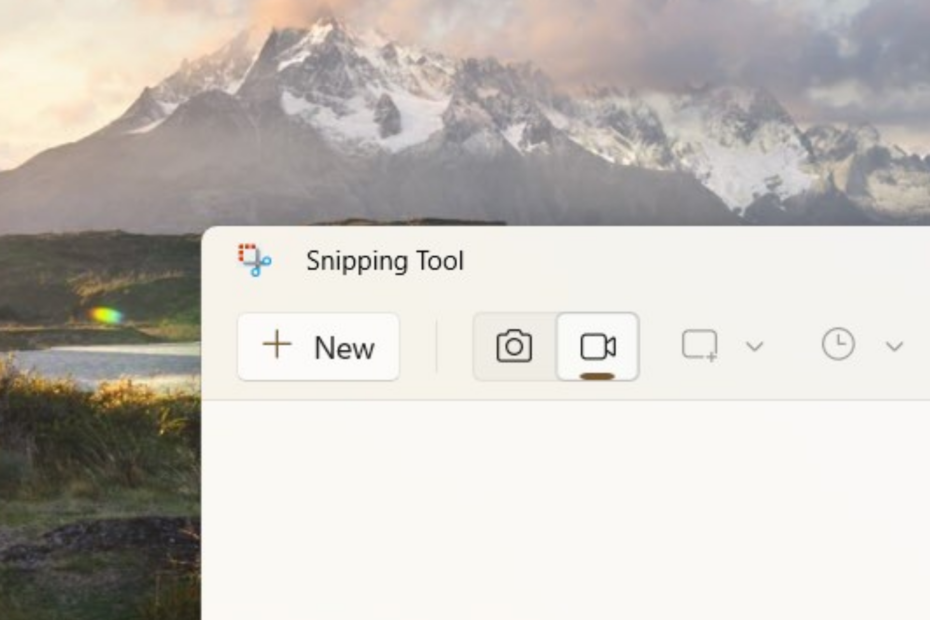
XNAMESTITE TAKO, DA KLIKNETE NA PRENOS DATOTEKE
Ta programska oprema bo popravila običajne računalniške napake, vas zaščitila pred izgubo datotek, zlonamerno programsko opremo, napako strojne opreme in optimizirala vaš računalnik za največjo zmogljivost. Odpravite težave z računalnikom in odstranite viruse zdaj v treh preprostih korakih:
- Prenesite Restoro PC Repair Tool ki prihaja s patentiranimi tehnologijami (patent na voljo tukaj).
- Kliknite Zaženi skeniranje da poiščete težave z operacijskim sistemom Windows, ki bi lahko povzročale težave z računalnikom.
- Kliknite Popravi vse za odpravo težav, ki vplivajo na varnost in delovanje vašega računalnika.
- Restoro je prenesel 0 bralcev ta mesec.
Prišel je tisti čas v mesecu, ko se je Microsoft vrnil z drugo gradnjo za poznavalce. Za tiste v kanalu Beta dobimo različici Build 22621.1546 in 22624.1546 (KB5025310) z desetinami majhnih popravkov in izboljšav tu in tam. To vključuje gumb za tiskanje zaslona, ki privzeto samodejno odpre orodje za izrezovanje.
Takrat, vsaj od obdobja sistema Windows 10, bi morali iti ročno nastavitve ➜ Dostopnost za izklop in vklop funkcije. Zdaj se zdi, da Microsoft postaja priročen pri promociji svojih vgrajenih aplikacij; zato samodejno nastavijo orodje za izrezovanje kot aplikacijo za zajem zaslona.
Čeprav je to za nekatere morda dobra novica, saj vam za odpiranje ne bo treba ročno iskati orodja za izrezovanje To je lahko nekoliko moteče, če za snemanje posnetkov zaslona uporabljate aplikacije drugih proizvajalcev, kot je ShareX. Nekateri lahko tudi pomotoma pritisnejo gumb za tiskanje zaslona, saj se pogosto nahaja blizu levega Ctrl na tipkovnici.
Če želite to funkcijo onemogočiti, ne iščite več. Evo, kako lahko izklopite samodejno priklic orodja za izrezovanje prek nastavitev.
1. Pojdi do nastavitve.
2. Pojdi do Dostopnost ➜ Tipkovnica.
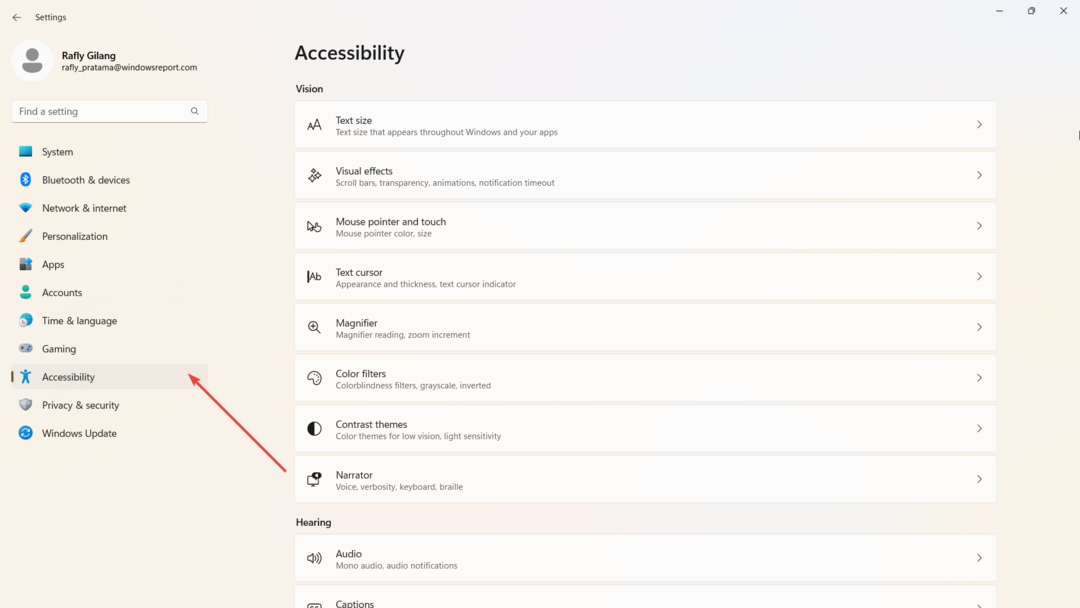
3. Na Zaslonska tipkovnica, tipke za dostop in zaslon za tiskanje, izklopite Uporabite zaslon za tiskanje, da odprete orodje za izrezovanje.
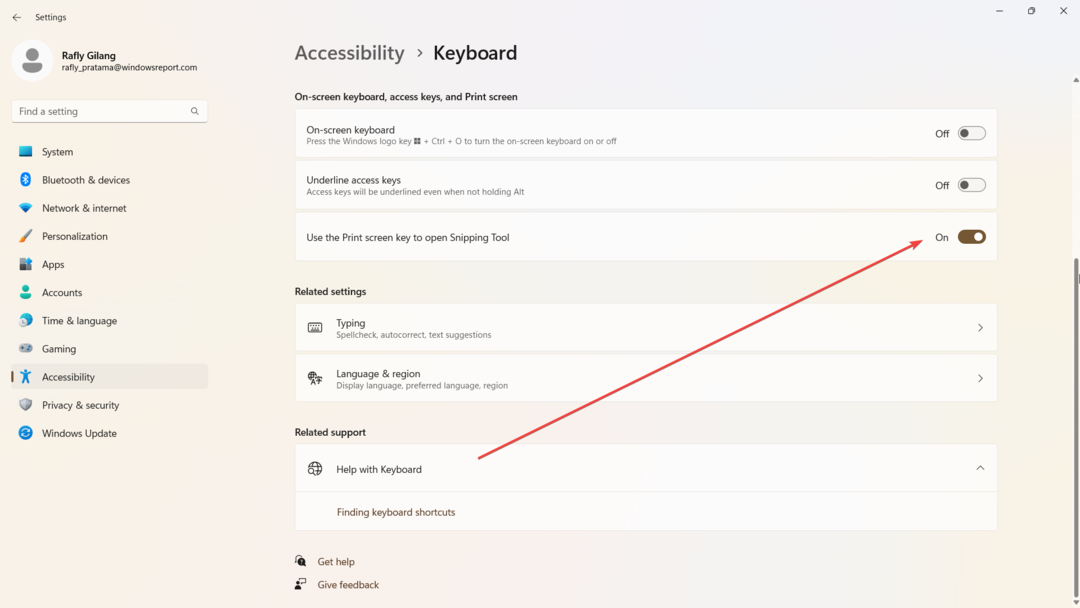
Ko smo že pri orodju za izrezovanje, je aplikacija pravkar pozdravila funkcijo za snemanje videa za zajem zaslona nedolgo nazaj. Čeprav je še daleč od popolnosti, ne bo nič narobe, če poskusite.
Kaj menite o tem dodatku? Sporočite nam v komentarjih!
Imate še vedno težave? Popravite jih s tem orodjem:
SPONZORIRANO
Če zgornji nasveti niso rešili vaše težave, se lahko vaš računalnik sooči z globljimi težavami s sistemom Windows. Priporočamo prenos tega orodja za popravilo računalnika (ocenjeno odlično na TrustPilot.com), da jih preprosto obravnavate. Po namestitvi preprosto kliknite Zaženi skeniranje in nato pritisnite na Popravi vse.


